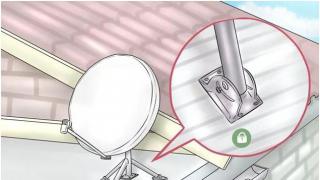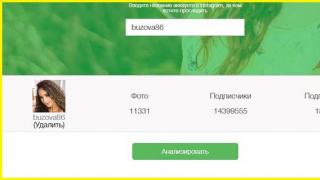Rețineți că acest articol vorbește despre cum să schimbați țara contului dvs. în App Store (iTunes) și să transferați toate achizițiile. Dacă trebuie doar să descărcați un joc sau un program din App Store din altă țară, atunci trebuie doar să creați un ID Apple al unei alte țări.
Dacă App Store tocmai a devenit în limba engleză, atunci trebuie să urmați linkul din orice browser mobil către orice aplicație iOS gratuită, disponibilă numai în App Store rus. De exemplu, așa cum este sugerat în comentariile de mai jos, revista Vogue Rusia. Și acum despre cum să schimbați complet țara contului dvs. în App Store.Cum să-ți schimbi țara contului în App Store (iTunes)
Orice dispozitiv mobil echipat cu sistem de operare va rămâne nerevendicat dacă nu are un magazin de aplicații. Ți-ai cumpăra iPhone-ul dacă ar putea face doar apeluri? Nu cred. AppStore conține sute de mii de aplicații, oricare dintre acestea le puteți instala cu ușurință pe dispozitivul dvs. Există însă excepții legate de diferențele regionale în versiunile de magazin și, din această cauză, mulți utilizatori, inclusiv eu, și-au înregistrat primul cont în AppStore-ul american.Dar Apple nu stă pe loc, compania se dezvoltă și în același timp își îmbunătățește influența în alte țări. Traducerea AppStore-ului în ruble și prețurile mici pentru muzică din iTunes Store sunt principalele argumente care anulează necesitatea unui cont american și ne împing să trecem la segmentul rusesc.
Dar cum poți trece fără durere de la un cont american la unul rusesc, păstrând toate aplicațiile? Acesta este exact ceea ce va discuta acest articol.
Pregătirea
Înainte de a începe să emigrați dintr-un cont american într-un cont AppStore rus, merită să atingeți trei aspecte importante:
- Toți banii disponibili în cont Neapărat trebuie cheltuit, ar trebui să ajungeți cu un cont cu absolut zero credit. Și aceasta, de regulă, este o problemă, deoarece pot rămâne, să zicem, douăzeci și cinci de cenți în cont și, prin urmare, nu îi puteți cheltui, deoarece cea mai ieftină aplicație din AppStore costă 0,99 USD. Voi scrie mai târziu cum să ies din această situație, dar deocamdată să trecem la al doilea punct.
- Toate serviciile care implică o perioadă temporară, fie că este iTunes Match sau spațiu suplimentar în iCloud, vor trebui fie șterse, fie anulate. Din păcate, nu veți putea continua să utilizați aceste servicii în segmentul rus al AppStore-ului, va trebui să le reactivați separat. Cu toate acestea, nu vă supărați, asistența tehnică Apple vă poate rambursa în mod voluntar o parte din banii cheltuiți.
- Va trebui să conectați imediat un card bancar valid la contul dvs. actualizat. În cazul Rusiei, aceasta nu va fi o problemă, deoarece orice card de la majoritatea băncilor naționale, un portofel QIWI sau un card cadou iTunes de ruble va fi suficient. Acest lucru este foarte logic, deoarece de ce să schimbați regiunea AppStore dacă nu sunteți un utilizator plătitor al AppStore.
Merge
În primul rând, să luăm în considerare cazul în care aveți un cont american AppStore, doriți să treceți la segmentul rus și aveți o problemă cu soldul din cont.Ajutorși faceți clic pe A sustine Contactați asistența, și apoi magazinul iTunes.

Managementul contului Acest subiect nu este listatTrebuie să-mi elimin creditul din magazin» și confirmați solicitarea dvs.

Trebuie să-mi elimin creditul din magazin. Mulțumesc!».
Ca urmare, veți primi o scrisoare prin care vă spuneți că contul dvs. a fost resetat. Aruncă o privire pe iTunes și verifică-ți soldul dacă nu mai sunt bani în cont, atunci poți trece la pasul următor - schimbarea țării contului.

Acum vom lua în considerare cazul în care servicii temporare precum potrivire itunes.
Prezența acestui abonament complică ușor procedura de trecere la segmentul rusesc al AppStore-ului. În primul rând, ar trebui să descărcați întreaga bibliotecă media din iTunes Match, cu condiția să nu aveți o copie de rezervă a bibliotecii media în cloud pe niciun media local. Următorii pași sunt similari cu cei efectuati la resetarea contului.
Lansați iTunes pe computer și deschideți țara principală a iTunes Store. În partea de jos, găsim coloana Ajutorși faceți clic pe A sustine. Apoi, veți fi redirecționat către pagina de asistență iTunes din browser, unde va trebui să selectați elementul din partea de jos. Contactați asistența, și apoi magazinul iTunes.

Apoi, trebuie să selectați elementul din stânga Managementul contuluiși faceți clic pe cercul cu inscripția Acest subiect nu este listat. În zona de text care apare, scrieți „ „, astfel încât odată cu dezactivarea serviciului, soldul contului tău să fie și resetat. A confirma.

Veți vedea un formular în care trebuie să vă introduceți numele și prenumele, vă rugăm să rețineți că datele introduse trebuie să se potrivească complet cu cele din contul dvs. Apoi, indicați adresa de e-mail la care puteți fi contactat și adresa poștală la care a fost înregistrat direct contul dvs. american. În meniul derulant, selectați Statele Unite, iar mai jos, în zona de text, scrieți următorul „ Trebuie să dezactivez abonamentul iTunes Match", pentru a dezactiva serviciul sau " Trebuie să-mi elimin creditul din magazin și să dezactivez iTunes Match și toate celelalte abonamente„, astfel încât odată cu dezactivarea serviciului, soldul contului tău să fie și resetat.
După toate aceste proceduri, vi se va oferi un număr unic pentru a contacta asistența Apple și o notificare despre plasarea dvs. în coadă va fi trimisă la adresa dvs. de e-mail. Va trebui să așteptați aproximativ 12 până la 24 de ore dacă aplicați într-o zi obișnuită și până la trei zile dacă depuneți cererea în zilele înainte de vacanță.
După ce a trecut ceva timp, veți primi o scrisoare prin poștă, în care vi se va solicita să confirmați dezactivarea serviciului iTunes Match, la adresa de la care ați primit notificarea, trebuie să trimiteți un mesaj „ Sunt sigur că trebuie să-mi anulez abonamentul și să primesc o rambursare parțială. Tot ce am nevoie de la iTunes Match este deja descărcat”, în care confirmați suspendarea serviciului și, de asemenea, solicitați o rambursare.
Primirea următoarei scrisori care vă anunță că serviciul iTunes Match a fost suspendat, precum și o rambursare, poate varia de la trei ore la... trei săptămâni. Un interval de timp atât de lung se datorează faptului că suportul tehnic nu are dreptul de a scrie un cec pentru o anumită sumă, așa că cererea dumneavoastră trebuie să treacă printr-un întreg filtru de diverse proceduri birocratice. Tu, la rândul tău, trebuie doar să aștepți scrisoarea prețuită.
Schimbarea țării din App Store
Tot ce rămâne este să treci linia de sosire - schimbă țara contului tău AppStore. Permiteți-mi să vă reamintesc că pentru a schimba „reședința” contului dvs., trebuie să dezactivați serviciile temporare, cum ar fi iTunes Match și, de asemenea, să vă resetați contul. Toate acestea sunt descrise în detaliu mai sus. Pa America, salut Rusia!
Pe iTunes. Lansați iTunes pe computer și deschideți țara principală a iTunes Store. În partea de jos, găsiți coloana Gestionați și faceți clic pe Cont. Vă confirmăm parola și, în fereastra Informații cont care se deschide, căutați linia Țară/Regiune. Faceți clic pe butonul Schimbați țara sau regiune și apoi, în meniul derulant Selectați o țară a regiunii, selectați Rusia. Recunoaștem și suntem de acord cu Acordul de licență Apple. Atunci tot ce trebuie să faci este să alegi o metodă de plată și gata, ți-ai schimbat cu succes contul american într-unul rusesc.
În App Store pe iOS. Mergem pe următoarea cale: Setări -iTunes Store, App Store - Apple ID - vizualizați Apple ID - țară/regiune. Selectați țara dorită.
Felicitări!
Dacă nu ați găsit un răspuns la întrebarea dvs. sau ceva nu a funcționat pentru dvs. și nu există o soluție potrivită în comentariile de mai jos, puneți o întrebare prin intermediul nostru. Este rapid, simplu, convenabil și nu necesită înregistrare. Veți găsi răspunsuri la întrebările dvs. și la alte întrebări în secțiune.
Destul de des, utilizatorii de smartphone-uri Apple se confruntă cu problema de a descărca aplicații sau jocuri care nu sunt disponibile pentru utilizare în Federația Rusă. De regulă, o astfel de problemă poate fi rezolvată prin simpla schimbare a raționalității sau a țării în magazinul de aplicații. Nu e nimic complicat în asta.
De fapt, a face modificări ale regionalității Apple Store pe un iPhone este destul de ușor. Este același lucru cu derularea în partea de jos a paginii browser de pe telefon și selectarea limbii dorite făcând clic pe steagul țării. Pe un iPhone sau iPad, ar trebui să efectuați setările una câte una, în conformitate cu instrucțiunile de mai jos pentru schimbarea limbii în App Store pe un iPhone.
Cum să schimbi țara în App Store?
Dacă vă mutați în alt oraș sau doriți pur și simplu să schimbați setările orașului în iTunes Store și App Store, urmați acești pași:
Este important de știut! Dacă aveți abonamente curente la Apple Music sau iTunes Match care sunt conectate la contul dvs. local Apple ID, ar trebui să le anulați și să vă abonați din nou după ce schimbați regiunea sau limba din Apple Store la cea actuală.
1. Accesați secțiunea „Setări”.
2. Selectați iTunes și App Store.
3. Faceți clic pe ID-ul dvs. Apple.
4. Introduceți o parolă validă de cont sau utilizați-vă amprenta folosind Touch ID.
5. Accesați secțiunea „Țară și regiune”.
6. Faceți clic pe „Schimbați țara sau regiunea”.
7. Selectați locația dorită pentru a descărca jocuri sau aplicații.
9. Pentru a schimba țara locală în Apple Store, trebuie să confirmați termenii de utilizare.
10. Introduceți detaliile de plată.
11. Introduceți informațiile de plată și faceți clic pe Următorul.
Acum, ați reușit să schimbați limba și țara în setările din App Store.
Cum să comutați între mai multe conturi iTunes și App Store sau cum să schimbați magazinul din magazinul de aplicații în limba rusă?
Dacă doriți cu adevărat să faceți acest lucru, ar trebui să vă deconectați de la iTunes și regiunea actuală a App Store. Pentru a schimba limba sau regiunea în magazinul de aplicații, urmați acești pași:
1. Accesați App Store din ecranul de start fără a accesa Setări.
2. Faceți clic pe Apple ID.
1. Accesați „Setări”.
2. „De bază”.
3. Faceți clic pe „Limbă și regiune” în partea de jos a ferestrei.
4. Selectați regiunea care vă este necesară.
5. Creați un cont nou pentru regiunea și aplicația dorită din App Store, care este disponibilă numai în magazinul din SUA.
Sfaturile noastre vă vor ajuta, de asemenea, să schimbați cu ușurință limba din magazinul de aplicații din engleză în rusă sau invers. Alegeți cele mai convenabile instrucțiuni pentru dvs.
Vă sfătuim să citiți în detaliu sticla de protectie pentru iPhone 7 și 7+ de la companie Benks. Margini rotunjite folosind tehnologie 3D, protecție la 360 de grade. O recenzie a sticlei blindate securi pentru iPhone 7 o puteti citi in articol.
Detalii Creat: 22 martie 2017 Actualizat: 05 decembrie 2017„S-a schimbat limba iTunes/AppStore?”, „Din anumite motive, totul din iTunes/AppStore a devenit în engleză?”, „Cum să returnez iTunes/AppStore în limba rusă?” – aceste întrebări și alte întrebări similare sunt adesea adresate de utilizatori în cadrul nostru Grupul VKontakte. Mai jos vă vom spune cum să returnați totul la locul său.
Există multe motive pentru schimbarea limbii în iTunes/AppStore, dar majoritatea sunt opera utilizatorilor înșiși. Cel mai adesea acest lucru se întâmplă din cauza dorinței de a descărca o aplicație sau alt conținut care nu se află în secțiunea rusă a magazinului.

Cum se schimbă limba magazinului în rusă:
Schimbarea țării/regiunii are loc în setările contului Apple ID. Există două moduri de a ajunge la setări:
- Deschideți aplicația Setări standard -> iTunes și AppStore -> faceți clic pe ID-ul dvs. Apple -> Vizualizați ID-ul Apple
- Deschideți iTunes sau AppStore pe pagina principală -> derulați până în partea de jos -> faceți clic pe ID-ul dvs. Apple -> Vizualizați ID-ul Apple
Apoi, introduceți parola ID-ului Apple, dacă este necesar. Accesați fila Țară/Regiune și faceți clic pe Schimbați țara sau regiunea. Alegeți Rusia (sau orice altă țară în care locuiți). Faceți clic pe Următorul. Citiți Termenii și condițiile și Politica de confidențialitate Apple. Faceți clic pe Accept, indicând acordul dvs. cu acest document. Apoi, introduceți datele în câmpurile obligatorii, care diferă de câmpurile similare dintr-un magazin din altă țară. Nu uitați, dacă aveți un card legat de ID-ul dvs. Apple, atunci acesta trebuie să aibă cel puțin o rublă (sau altă unitate minimă de plată în țara dvs.) pentru a verifica solvabilitatea acestuia. Faceți clic din nou pe Următorul. Inscripția „ID-ul tău Apple este acum gata de utilizat în iTunes Store” ne spune că am finalizat cu succes schimbarea țării și a limbii.
Sa fim cinstiti. Până acum, Apple, precum și unii dezvoltatori, nu pot sau nu doresc să ne prezinte evoluțiile lor în prim-plan. Prin „noi” mă refer, desigur, la Rusia. Ce ar trebui să faceți dacă doriți cu adevărat să descărcați un joc nou lansat, dar este disponibil doar în Swaziland App Store? Ingeniozitatea rusă vine în ajutor. Suntem puternici cu el și îl vom folosi. Pentru a face acest lucru trebuie să faceți doar câțiva pași...
Aceste instrucțiuni sunt potrivite pentru cei care au instalat OS X 10.7 și o versiune ulterioară. Să nu ne pierdem pe gânduri și să descriem pur și simplu pașii care trebuie urmați pentru a schimba țara contului.
- Accesați setările de sistem și selectați „iCloud”

- Apoi, faceți clic pe butonul „Gestionați”.

- Apoi „Vedeți contul”

- Introduceți parola

- Vizavi de „Țara/Regiune” faceți clic pe „Schimbați”

- Selectați țara „Swaziland”. Desigur, aceasta ar putea fi SUA, Anglia, Olanda sau orice alta

- Următorul pas este să vă confirmați informațiile de plată. Este important de reținut aici că dacă utilizați un card de credit, atunci cu un grad mare de probabilitate nu veți putea schimba țara, deoarece... Cardul va fi verificat pentru valabilitatea în țara dată. Vă recomand să utilizați metoda de plată „Nu” și, dacă este necesar, să vă reîncărcați contul folosind (pentru fiecare țară, acestea sunt diferite)

- După confirmarea informațiilor de plată, faceți clic pe „Terminat” de mai multe ori și închideți fereastra de setări. Acum deschideți aplicația App Store pe Mac (sau iOS) și deconectați-vă de la contul dvs

- Apoi intrăm din nou în ea introducând parola

- Și iată-l! Vedem App Store-ul minunatei țări Swaziland

- Acordați atenție conținutului „bogat” al celor mai bune aplicații plătite și gratuite. Mă întreb dacă Swaziland a apărut împreună cu Rusia sau puțin mai devreme?

Asta e tot. Dacă este necesar, vă puteți întoarce oricând țara înapoi mergând din nou pe această rută.
PS: Și le vom arăta celor mai curioși dintre voi unde se află această minunată țară africană Swaziland!
Articole și Lifehacks
La înregistrarea în magazinul iOS, utilizatorul indică întotdeauna țara; Informațiile de plată introduse trebuie să corespundă și cu acestea. ? Se întâmplă ca un utilizator să dorească să schimbe țara, de exemplu, în SUA. Cert este că, fiind înregistrată sub steagul american, va avea acces la diverse aplicații unice care nu sunt disponibile în Federația Rusă. Un exemplu excelent de astfel de program ar fi Google Earth, disponibil doar în Statele Unite.
Cum să schimbați țara magazinului în iTunes și App Store
Dacă utilizatorul are de gând să comute frecvent între diferite magazine, este mai bine pentru el să se ocupe imediat de crearea unui nou identificator. Să adăugăm că schimbarea periodică a ID-ului Apple nu va afecta în niciun fel programele de pe dispozitiv sau iTunes și toate vor rămâne neatinse.
Pentru a schimba țara în iTunes pe computerul dvs. de acasă, deschideți aplicația corespunzătoare și conectați-vă la contul dvs. Accesați setările profilului, unde facem clic pe butonul „Schimbați țara sau regiunea” din coloana din dreapta. Selectați o stare din lista derulantă și confirmați acțiunile dvs. făcând clic pe butonul „Schimbare”. Vedem inscripția de bun venit și facem clic pe „Continuare”, adică „Continuare”. Acceptăm termenii acordului de utilizare și trecem la specificarea metodei de plată. Dacă utilizatorul nu deține un card bancar al statului sub al cărui pavilion și-a înregistrat contul, ar trebui să selecteze „Niciuna”. Dacă aveți un card, indicați tipul de sistem de plată și treceți la completarea detaliilor. Dorim să adăugăm că nu trebuie să schimbați adresa, deoarece nimeni nu o verifică, dar cu siguranță ar trebui să aveți grijă să indicați codul poștal al statului corespunzător (trebuie doar să adăugați numărul necesar de numere). Faceți clic pe butonul „Continuați”. Dacă totul este făcut corect, ei văd o notificare despre crearea cu succes a unui cont.
Pentru a schimba starea pe tabletă sau smartphone, accesați „Setări” din ecranul de start, unde selectați „iTunes & App Store”. Conectați-vă la contul dvs. introducând ID-ul și parola, apoi făcând clic pe „Conectați-vă”. Acum faceți clic pe „Țară/Regiune”, apoi faceți clic pe butonul „Schimbare”. Selectați o stare din lista derulantă și apoi acționați în același mod ca aplicația iTunes de pe un computer.
Deci, acum utilizatorul știe cum să schimbe magazinul în App Store. Să trecem la descărcarea aplicațiilor dintr-un magazin din altă țară.
Cum se instalează o aplicație din magazinul altei țări în App Store după schimbarea acesteia
Pentru a descărca aplicația, puteți schimba țara contului sau puteți crea un nou identificator selectând Statele Unite ca țară.
Cum să înregistrezi un nou ID Apple? Deschideți aplicația iTunes pe computerul dvs. de acasă. Dacă vă conectați folosind contul anterior, va trebui să vă deconectați de la acesta. Derulați în jos fereastră și faceți clic pe opțiunea „Schimbați țara” și selectați statul sub al cărui pavilion doriți să vă înregistrați. Acum căutați orice aplicație gratuită în magazinul online și descărcați-o făcând clic pe „Free”. Când programul vă solicită să vă conectați la contul dvs., selectați „Creați un cont nou”. Acceptați termenii acordului de utilizare făcând clic pe „De acord”. Apoi, introduceți adresa dvs. de e-mail (nu trebuie să se potrivească cu adresa altui identificator) și completați toate câmpurile obligatorii. Selectați „Niciuna” ca tip de plată, introduceți orice adresă și faceți clic pe „Creați ID Apple”. Adăugăm că puteți alege această metodă de plată doar dacă ați descărcat anterior vreo aplicație gratuită.
Dacă utilizatorul a făcut totul corect, ar trebui să primească o scrisoare de verificare la adresa de e-mail specificată. Deschideți scrisoarea și urmați linkul „Verificați acum”. Acum confirmați adresa de e-mail și parola introducându-le. Deci, a fost creat un nou identificator.
Trebuie reținut că atunci când creați un cont sub steagul unei alte țări (de exemplu, SUA), veți putea face doar achiziții gratuite. Dacă trebuie să plătiți, va trebui să achiziționați un card cadou iTunes. În ceea ce privește descărcarea actualizărilor, va trebui să vă conectați folosind ID-ul sub care a fost descărcată aplicația.